Gestionnaire de SMS Android : Ajouter/Modifier/Supprimer/Gérer les messages Android
Si vous êtes quelqu’un qui a un téléphone Android et qui envoie beaucoup de SMS, un gestionnaire de SMS Android est une nécessité pour vous. Il est utile dans les trois situations suivantes :
- Vous avez des messages importants que vous ne supprimeriez pas ou ne perdriez pas accidentellement, vous souhaitez donc sauvegarder les SMS sur l’ordinateur pour de futurs enregistrements.
- Vous souhaitez taper des messages à l’aide d’un clavier et les envoyer depuis votre PC à un ou plusieurs contacts.
- Les messages dans votre boîte de réception commencent à gonfler et vous souhaitez supprimer des messages rapidement et facilement.
Quelle que soit la situation dans laquelle vous vous trouvez, la chose la plus importante qui vous importe doit être le type de gestionnaire de SMS pour Android qui vous convient. Ici, je vais vous montrer un excellent gestionnaire de SMS Android.
Gestionnaire de SMS Android en un seul magasin pour vous permettre d’enregistrer, d’envoyer, de supprimer et d’afficher des SMS – tout comme un jeu d’enfant.
- Envoyez des SMS directement depuis l’ordinateur à un ou plusieurs amis.
- Exportez tous les fils SMS ou ceux sélectionnés vers l’ordinateur et enregistrez-les en tant que fichier TXT/XML.
- SMS importés dans le fichier XML que vous avez exporté avec DrFoneTool pour la restauration.
- Sélectionnez n’importe quel fil SMS et affichez facilement les messages détaillés.
- Transférez l’appel téléphonique et envoyez un message en guise de réponse lorsque vous êtes occupé.
- Partagez vos applications préférées avec vos amis, votre famille via SMS.
- Supprimez plusieurs SMS et fils indésirables à la fois pour libérer la boîte de réception.
- Fonctionne bien avec Samsung, LG, Google, HTC, Sony, Motorola, HUAWEI, etc.
Remarque : la version Mac ne vous permet pas de passer l’appel téléphonique et d’envoyer un message en guise de réponse.
1. Envoyez et répondez directement aux SMS depuis l’ordinateur
Trop lent pour taper et envoyer des messages sur un petit écran de téléphones Android ? Vous n’êtes pas obligé. DrFoneTool – Phone Manager (Android) vous permet d’envoyer directement des messages depuis l’ordinateur de manière pratique. De plus, avec lui, vous n’avez pas besoin de taper et d’envoyer le même message à de nombreux amis. Au lieu de cela, vous pouvez envoyer un SMS à tous vos amis avec un seul élément du message. En outre, il vous permet même de passer un appel téléphonique et d’envoyer un message en guise de réponse. Cela le rend très pratique pour vous lorsque vous êtes trop occupé pour répondre à un appel téléphonique.
Accédez à la Informations de la fenêtre principale, puis cliquez sur SMS dans la barre latérale gauche, puis cliquez sur Nouveautés. Une boîte de dialogue apparaît. Cliquez sur l’icône en forme de croix pour sélectionner les personnes auxquelles vous souhaitez envoyer des messages. Puis clique OK. Tapez les messages puis cliquez sur Envoyer.
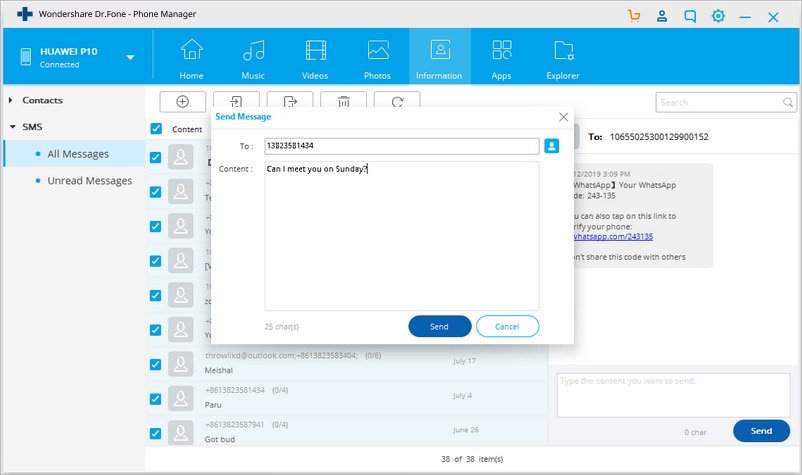
2. Enregistrer les messages SMS Android sur l’ordinateur
Vous voulez sauvegarder des messages SMS importants au cas où vous pourriez les supprimer accidentellement ? C’est facile à manipuler. Allez dans la barre latérale gauche et cliquez sur SMS. Sélectionnez les fils SMS que vous souhaitez sauvegarder. Cliquez sur Exportations > Exporter tous les SMS vers l’ordinateur or Exporter le SMS sélectionné vers l’ordinateur. Dans la fenêtre contextuelle du navigateur de fichiers de l’ordinateur, cliquez sur Enregistrer en tant que type de. Dans la liste déroulante, sélectionnez un type – fichier HTML ou fichier CSV. Puis clique Enregistrer pour enregistrer les SMS du téléphone Android sur l’ordinateur.
Un jour, lorsque vous avez perdu le SMS ou lorsque vous obtenez un nouveau téléphone Android, vous pouvez importer le fichier CSV ou HTML que vous avez enregistré avec DrFoneTool. Cliquez sur L’ > Importer des SMS depuis l’ordinateur. Accédez au dossier sur l’ordinateur où le fichier CSV ou HTML est enregistré. Puis clique Ouvrez pour l’importer.

3. Supprimer plusieurs SMS du téléphone Android
Votre boîte de réception SMS est pleine, et vous ne pouvez plus recevoir de SMS ? Il est temps de supprimer les messages SMS et les fils SMS indésirables. En cliquant SMS, vous entrez dans la fenêtre de gestion des SMS.
Supprimer des parties de messages dans un fil : Affichez les morceaux de messages et supprimez ceux que vous ne voulez pas.
Supprimer les fils SMS Android : Cochez les sujets que vous ne souhaitez plus conserver. Puis clique Supprimer. Dans la boîte de dialogue contextuelle, cliquez sur Oui.
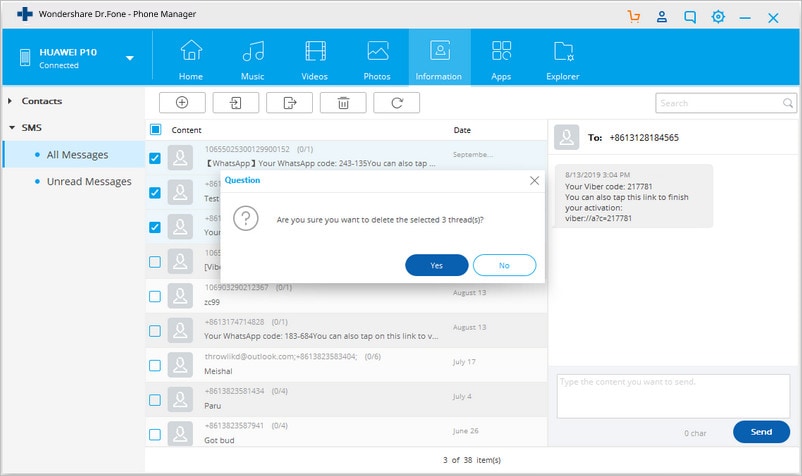
Derniers articles


